Le traduzioni sono generate tramite traduzione automatica. In caso di conflitto tra il contenuto di una traduzione e la versione originale in Inglese, quest'ultima prevarrà.
Impostazione di timeout per i partecipanti alla chat
Quando una conversazione in chat tra un agente e un cliente rimane inattiva (non vengono inviati messaggi) per un certo periodo di tempo, potresti voler considerare inattivo un partecipante alla chat e persino disconnettere automaticamente un agente dalla chat.
Per fare ciò, puoi configurare sia i timeout di inattività che i timeout di chiusura automatica utilizzando l'azione. UpdateParticipantRoleConfig
Suggerimento
Questo argomento riguarda l'impostazione dei timeout delle chat per le conversazioni cliente-agente. Se stai cercando informazioni sulla configurazione dei timeout delle chat per quando i clienti interagiscono con Lex, consulta Timeout configurabili per l'input in chat durante un'interazione Lex la sezione del blocco. Blocco di flusso in Amazon Connect: ottieni l'input dei clienti
Puoi impostare quattro diversi tipi di timer.
-
Specifica il periodo di tempo che deve trascorrere prima che venga intrapresa un'azione.
-
È possibile utilizzare qualsiasi combinazione di timer.
Timer Azione alla scadenza del timer Timeout per inattività del cliente
Contrassegna il cliente come inattivo.
Timeout per disconnessione automatica del cliente
Disconnetti automaticamente l'agente dalla chat per inattività del cliente.
Timeout per inattività dell'agente
Contrassegna l'agente come inattivo.
Timeout per disconnessione automatica dell'agente
Disconnetti automaticamente l'agente dalla chat per inattività.
Indica tutti i timer in minuti.
-
Minimo: 2 minuti
-
Massimo: 480 minuti (8 ore)
I timer si applicano ai ruoli dei partecipanti e restano validi per tutta la durata della chat.
-
I timer vengono configurati per i ruoli dei partecipanti, ad esempio agente e cliente, anziché per i singoli partecipanti.
-
Una volta impostati, i timer restano validi per tutta la durata della chat. Se una chat viene trasferita, i timer vengono applicati alla nuova interazione tra agente e cliente.
Come funzionano i timer delle chat
Il comportamento dei timer è il seguente:
-
I timer vengono eseguiti quando sia un agente che un cliente sono connessi alla chat o quando un cliente e un partecipante personalizzato (come un bot personalizzato) sono connessi.
-
I timer si attivano per la prima volta quando un agent/custom participant joins the chat, and stop when the agent/custom partecipante esce dalla chat.
-
Se per un ruolo sono configurati sia i timer di inattività che quelli di disconnessione automatica, quelli di inattività vengono eseguiti per primi. Ad esempio, nel caso in cui entrambi i timer siano configurati, quello di disconnessione automatica si avvia solo dopo che un partecipante è considerato inattivo.
-
Se per un ruolo è configurato un solo tipo di timer, questo si avvia immediatamente.
-
Se in qualsiasi momento un partecipante invia un messaggio, i suoi timer vengono reimpostati Se sono stati considerati inattivi, non saranno più considerati inattivi.
-
Quando si aggiunge un allegato a un messaggio, il timer della chat viene reimpostato.
-
La configurazione che è stata impostata quando il agent/custom participant joined applies for as long as the agent/custom participant remains on the chat. If you update the timer configuration while an agent/custom participant and customer are already connected to each other, the new configuration is stored but not applied until and unless a new agent/custom partecipante si connette alla chat.
-
Quando si verifica un evento di disconnessione automatica, tutti i partecipanti diversi dal cliente (come l'agente, qualsiasi supervisore del monitoraggio o partecipanti personalizzati) vengono disconnessi. Se l'agente è quello disconnesso e se è stato configurato un Set Disconnect Flow (Imposta flusso di disconnessione) blocco, la chat viene indirizzata ad esso.
Scadenza del timer di inattività
Di seguito è riportato cosa succede quando scade un timer di inattività durante un'interazione personalizzata tra cliente e partecipante:
-
Un evento inattivo viene inviato a tutti i websocket/endpoint di streaming.
-
Se è configurato un timer di disconnessione automatica, viene avviato.
-
Se il timer di inattività scade mentre il contatto di chat si trova in un blocco di attesa, il contatto NON viene indirizzato verso il ramo Time Expired. Non viene intrapresa alcuna azione se si verifica questo scenario.
Disconnessione automatica dei partecipanti personalizzati
Quando scade il timer di disconnessione automatica, il partecipante personalizzato viene disconnesso dalla chat.
Amazon Connect esegue una delle seguenti operazioni quando scadono i timer di disconnessione automatica:
-
La chat attualmente risiede in un Attendi blocco configurato per un partecipante personalizzato.
-
Il partecipante personalizzato viene disconnesso dalla chat e la chat riprende il flusso disattivando il ramo del partecipante al Bot.
-
-
La chat attualmente si trova in un Attendi blocco configurato per il cliente OPPURE la chat non si trova in un blocco di attesa.
-
Il partecipante personalizzato viene disconnesso dalla chat e non vengono intraprese altre azioni.
-
Messaggi mostrati ai partecipanti
I messaggi vengono mostrati a tutti i partecipanti quando si verifica uno dei seguenti eventi:
-
Un partecipante diventa inattivo.
-
Un partecipante inattivo invia un messaggio e torna attivo.
-
Si verifica la disconnessione automatica. Dal momento che l'agente è disconnesso, non potrà visualizzare il messaggio.
Questi eventi non permangono nelle trascrizioni e non vengono fatturati.
I messaggi predefiniti (in tutte le lingue supportate) vengono visualizzati agli agenti nel Pannello di controllo dei contatti (CCP) per ciascuno di questi eventi.
L'immagine seguente mostra esempi di messaggi predefiniti che l'agente vedrebbe nel CCP in caso di inattività. Uno di questi è L'agente è inattivo.
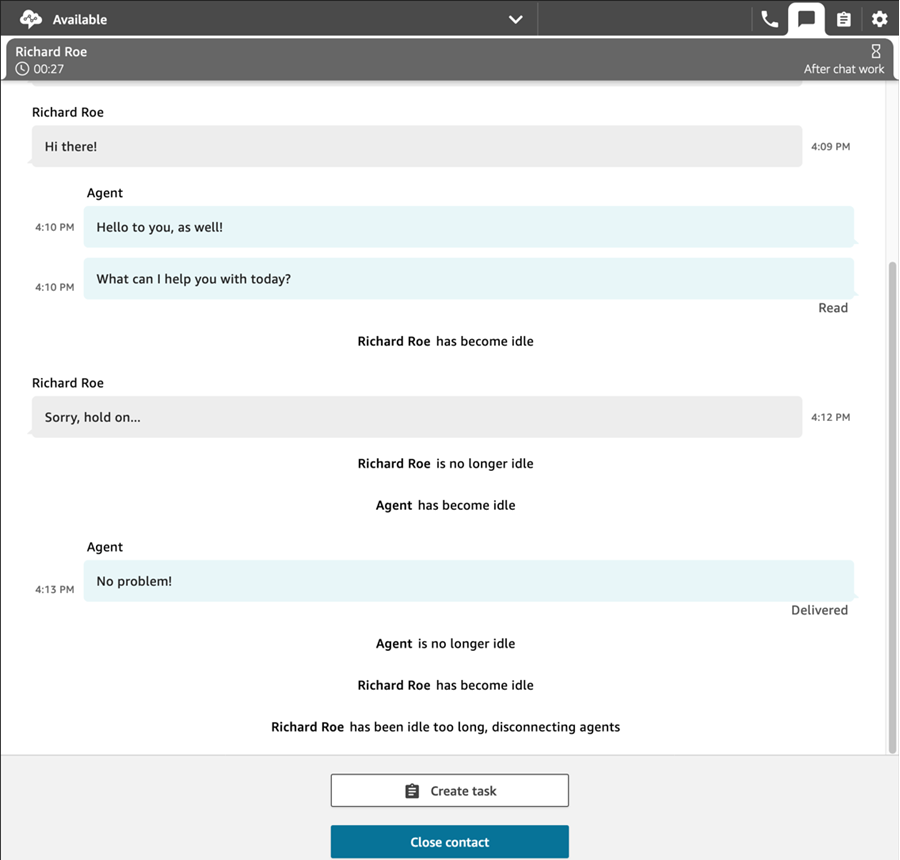
Utilizzo consigliato
Per utilizzare la funzionalità di timeout della chat, è consigliabile procedere come segue:
-
Incorpora una chiamata all'UpdateParticipantRoleConfigazione in una Lambda in un flusso di contatti.
-
A seconda del caso d'uso, includi la funzione Lambda immediatamente dopo l'avvio della chat (all'inizio del flusso) o subito prima di instradare il contatto a una coda.
Personalizzazione dell'interfaccia utente di chat del cliente per un evento di disconnessione
Per personalizzare l'interfaccia utente di chat del cliente per un evento di disconnessione sono disponibili i seguenti metodi in ChatJS
-
onParticipantIdle(callback) -
onParticipantReturned(callback) -
onAutoDisconnection(callback)
Utilizzali per registrare i gestori di callback che vengono attivati al verificarsi dei nuovi eventi.